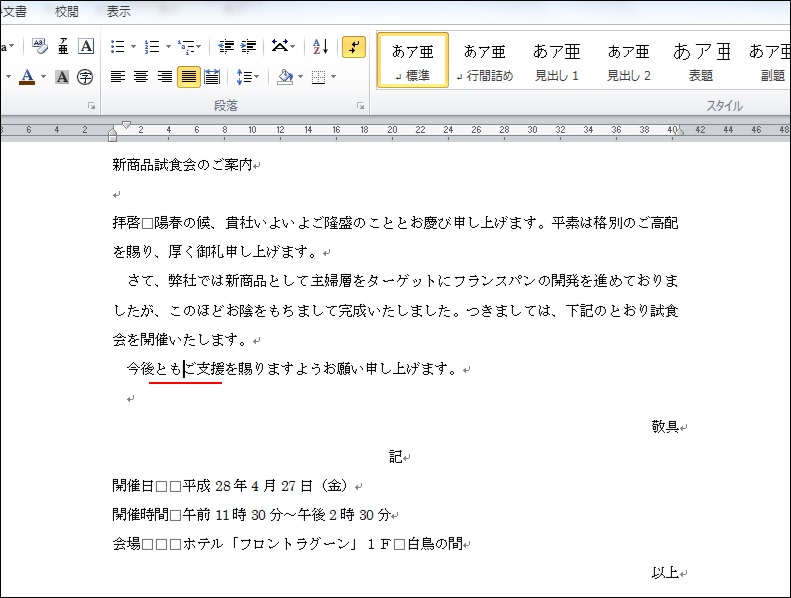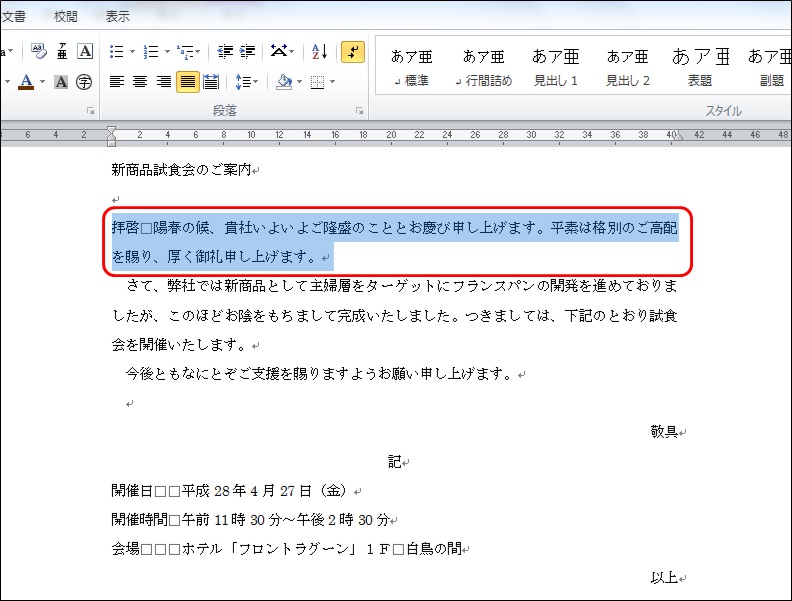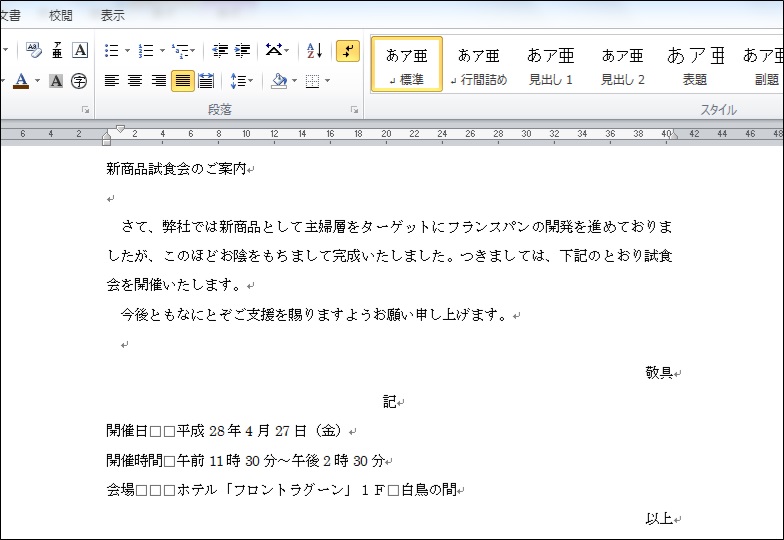文章を編集する際の削除方法
文字を入力して、画面をパッと見上げたら「あらら、入力ミス…」
「Back Space」キーで “イライラ” しながら、「タタタタタ……」そんな経験は皆さんお持ちでしょう。
以前のブログで「Back Space」キーはカーソルより前(左側)「Delete」キーはカーソルの後ろ(右側)の削除
という記事を掲載しましたが長文の場合、もっと効率的な削除方法を使って編集しませんか!?
長い文字を削除するには、文字を範囲選択して「Delete」キーを使います。
「なにとぞ」を削除しましょう。
① 削除する文字を範囲選択します。
「なにとぞ」を範囲選択します。
②「Delete」キーを押します。
文字が削除され、後ろの文字が字詰めされます。
※長い文章でも同じです。
「拝啓からの段落」がいらなくなったから削除したい。
段落とは以前のブログでもご紹介した打ち始めから「ENTER」記号までのことです。
今回は「拝啓~~~~~~厚く御礼申し上げます。」までですね。
①「拝啓~~~~~~厚く御礼申し上げます。」を選択します。
以前、ブログでご紹介した「行選択」「段落単位の範囲選択」を使えば更に効率的です。
②「Delete」キーを押します。
削除されましたね。
「Back Space」キーで “イライラ” しながら、「タタタタタ……」なんてやってらんない。
効率的な方法を使い “クセ” にしていけれれば作業効率は格段にUPしますよ。
「MIND SET」
”ワンクリックで、未来は選択肢に溢れている!!”
「就活」「転職希望」「会社内」でパソコンの事を聞けず、悩んでいるあなた…
それ、全部 ”パソコン駆け込み寺 岡山下中野教室”にお任せ!!

「あなたの未来のための学校」
” School for your future”
本気で知りたい人だけにコツをお伝えいたします。
「初心者だから初めが肝心!!」
「あなたの街のパソコン駆け込み寺」
「お婆ちゃんでも、出来るWord、Excel」